【レビュー】Ryzen 5 255搭載でパワフル&USB4/OCuLink搭載で拡張性も十分なミニPC「Minisforum AI X1」

Minisforumが、今春に新たに発売したミニPC「Minisforum AI X1」を提供頂いたので紹介します。
「Minisforum AI X1」はAMDのRyzen 5 255 / Ryzen 7 260 / Ryzen AI 9 365を搭載した最新のミニPCで、今年3月に紹介したCopilot+ PC認証を取得したミニPC「AI X1 Pro」とは兄弟モデルになりますが、”Pro”の名前がなく、Copilot+ PC認証は取得していないモデルとなります。
今回レビューをお伝えするのは「AI X1」の中でも下位モデルのRyzen 5 225を搭載したモデルで、32GB RAMと1TB SSDを搭載しています。
詳細は以下から。
Minisforum AI X1の仕様
まず初めに「AI X1」の主なスペックは下記の通りで、標準的なミニPCといった構成。
| 本体サイズ | 128×126×52mm |
| CPU | AMD Ryzen 7 255 AMD Ryzen 7 260 AMD Ryzen AI 9 365 |
| GPU | 【AMD Ryzen 7 255/260】 AMD Radeon 780M 【AMD Ryzen AI 9 365】 AMD Radeon 880M |
| AIエンジン | 【AMD Ryzen 7 260】 AMD Ryzen AI SoC全体:最大38TOPS NPU:最大16TOPS 【AMD Ryzen AI 9 365】 SoC全体:最大73TOPS NPU:最大50TOPS (※AMD Ryzen 7 255は非搭載) |
| RAM | DDR5 5600MHz SO-DIMM (スロット×2、合計最大64/128GBまで拡張可能) |
| ストレージ | M.2 2280 PCIe4.0 NVME SSD スロット×2 (各最大4TB) |
| ポート (後部) | RJ45 2.5G イーサネットポート×1 HDMI 2.1×1 USB4 (Alt PD in 100W & PD out 15W)×1 DP2.0×1 OCuLink×1(PCIe 4.0×4) USB2.0 Type-A×1 |
| ポート (前面) | USB3.2 Gen2 Type-A×2 3.5 mmコンボジャック×1 USB4 (Alt PD in 15W)×1 DMIC×2 |
| 画面出力 | HDMI 2.1 x 1:8K@60Hz/4K@120Hz DP 2.0x 1:8K@60Hz/4K@120Hz USB4 x 1:4K@60Hz |
| Wi-Fi | Wi-Fi 7 |
| Bluetooth | Bluetooth 5.4 |
| OS | Windows 11 Pro |
| 重さ | 600g |
今回紹介する「AI X1」には冒頭でも紹介した通り「AMD Ryzen 7 255」を搭載しています。「AMD Ryzen 7 255」は「AMD Ryzen 7 8745HS」をリネームしたもので、CPUコアには「Zen 4」アーキテクチャ、GPUコアには「RDNA3」アーキテクチャを搭載し、8コア16スレッド、クロックは最大4.9GHz。GPUはプロセッサ内蔵のRadeon 780M Graphics(動作周波数:2600MHz)となります。
上位チップの「AMD Ryzen 7 260」や「AMD Ryzen AI 9 365」はNPU(Neural Processing Unit)を別途搭載していますが、「AMD Ryzen 7 255」はNPUが省かれてるのが特徴。NPUを必要としないユーザーもいることを考えるとコストダウンの為には良いのかもしれません。
RAMは32GB(16GB×2)のDDR5-5600MHzデュアルチャネルメモリを搭載し、最大64GBまでの拡張が可能で、今回テストしたのは32GB RAM+1TB SSDのモデルですが、「AMD Ryzen 7 255」搭載モデルにはベアボーンキットや64GB RAM+1TB SSDのモデルも用意されています。
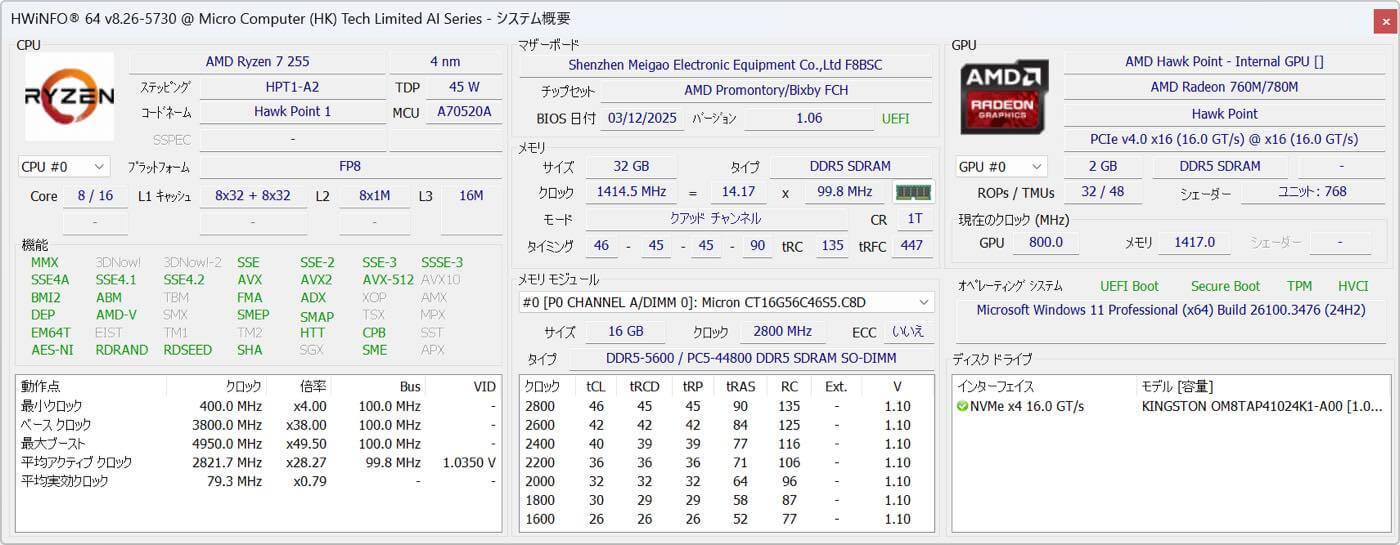
搭載されている1TB SSDの情報を「CrystalDiskInfo」で表示したものが下記画像。SSDはKingston製のM.2 2280 PCIe Gen.4 x4となる「OM8TAP41024K1-A00」で、公称値はシーケンシャルリードが6100MB/s、シーケンシャルライトが5300MB/sとなっています。この数字通りの性能が出ているかどうかはベンチマークテストの項目で後述します。
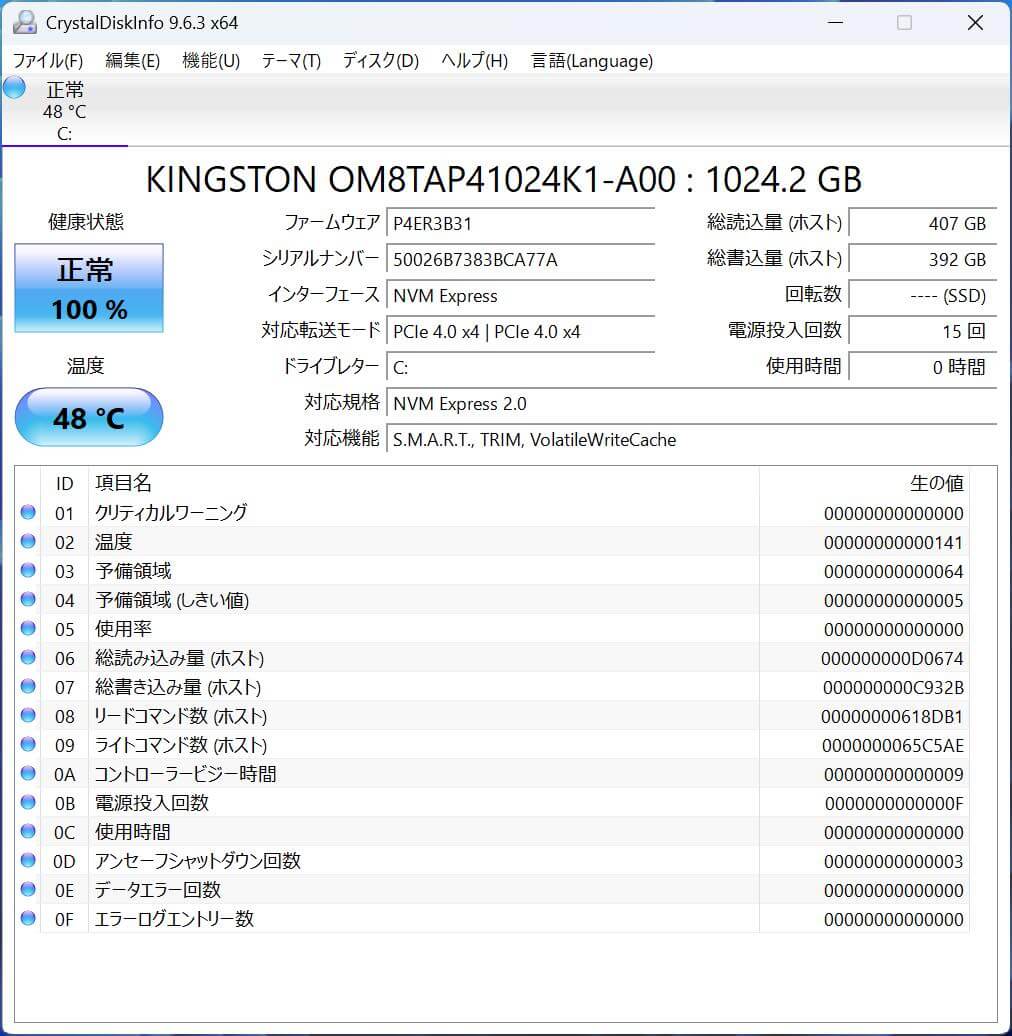
インターフェースの特徴としては、USB4ポートを2つ搭載しており、両ポートとも最大40Gbpsのデータ転送と15WのUSB PD(Power Delivery)出力に対応する他、背面のUSB4ポートはUSB PDの100W入力にも対応していることから、付属のACアダプタだけでなく、USB PDの100W出力に対応したUSB充電器やディスプレイを接続しても起動させることが可能です。
さらに、同社製のミニPCではお馴染みのOCuLinkポートも搭載されており、外付けGPUボックスなどを接続してグラフィックス性能を向上させることが可能。ただ、OCuLinkポートは同梱されているアダプタをM.2スロットの空きスロットに挿して利用する形なので、空きのM.2スロットをOCuLinkポートとして使うか、SSDの増設用に使うかを選択する必要があります。
他にもミニPCとしては珍しく、AIノイズキャンセル技術を搭載した2つのデジタルマイクが内蔵されており、Web会議などを行う際に別途マイクを用意しなくても良いのも特徴です。
最後に、OSは「Windows 11 Pro (バージョン23H2)」を標準搭載し、「Windows 11 Pro」のライセンス形態は「OEM」となっていることを確認済みです。
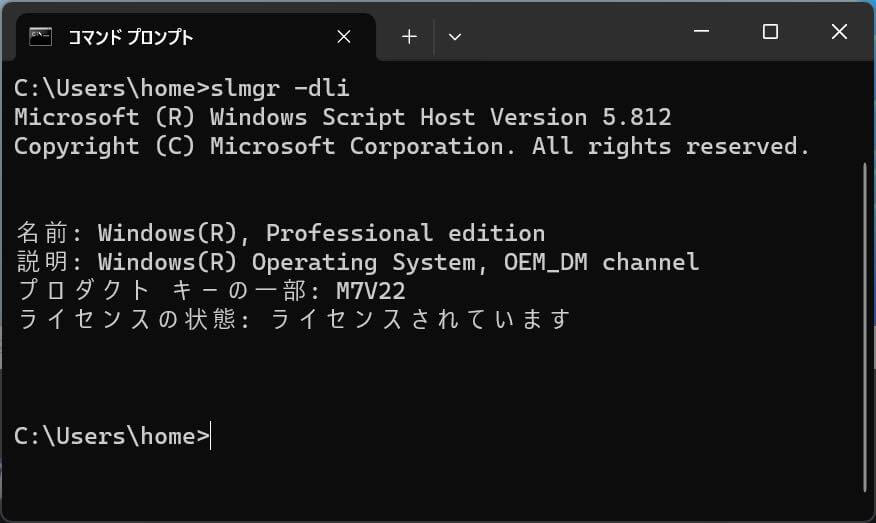
外観デザインと内部構造など
外観はメタリックなシルバーで変な装飾もなく、シンプルでスタイリッシュなデザインとなっています。

同梱品は左上から時計回りに、電源ケーブル、HDMIケーブル、冊子類、VESAマウントアダプタ、OCuLinkアダプタ、ACアダプタといった構成。

少し話しはズレますが、Minisforumは最近のモデルではパッケージにも環境に配慮したパッケージや梱包材を採用しているところも好感が持てます。


ACアダプタはDVE製で、大きさは実測で96×62×22㎜、重さは電源ケーブル込みで338gとなっており、出力は120W。最近は各社ともこのサイズの120W出力のACアダプタが付属していることが多いです。上述した通り、本製品はUSB4ポートで電源供給も可能なので、ACアダプタやケーブルが煩わしい場合は100W出力対応のUSB-C充電器を用意するのもアリかもしれません。


本体の大きさは128×126×52mm、重さは600gで、ミニPCとしては標準的な大きさ。

本体前面には、10Gbpsに対応したUSB3.2 Gen2 Type-Aが2つ、15WのUSB PD出力に対応したUSB4が1つ、3.5mmコンボジャック、デジタルマイク(左右端の穴がマイク用の穴)を2つ搭載しています。

左右側面は吸気用のメッシュ構造となっており、右側面にケンジントンロック用の穴が用意されています。


本体背面には、2.5Gbpsに対応した有線LANポートが1つ、DisplayPort 2.0が1つ、OCuLinkポートが1つ(標準では塞がれています)、USB PD 100W入力と15W出力に対応したUSB4が1つ、HDMI 2.0が1つ、USB2.0 Type-Aが1つ搭載されています。

底面も吸気用の穴が開けられており、VESAマウント用のネジ穴が用意されています。内部には各角にあるプラスネジを外すことで簡単にアクセス可能です。ゴム足を外したり、特殊な工具を用意する必要がないのは有り難い。

開封した図が下記画像ですが、底蓋の裏側のSSDやOCuLinkアダプタが接触する箇所には放熱用のシリコンが貼られており、その熱を冷却するための小型ファンも搭載されています。

テスト機に搭載されていたRAMはCrucial製の16GB DDR5-5600 SODIMM(CT16G56C46S5)×2枚で、SSDは上述した通り、Kingston製のM.2 2280 PCIe Gen.4 x4となる「OM8TAP41024K1-A00」。SSDの裏に隠れているで写真には写っていないものの、無線モジュールのチップはMediaTek M7925(MT7925B22M)で、Wi-Fi7およびBluetooth 5.4をサポートしています。


上述した通り、OCuLinkアダプタは空きのM.2スロットに挿して利用する形で、空きのM.2スロットはOCuLinkポートと増設用のSSDのどちらか選択する必要あり。


各種ベンチマーク
「AI X1」の実機で測定した各種ベンチマークソフトウェアの結果を紹介します。
参考までに「AI X1」の上位モデルで最新のSoC「Ryzen AI 9 HX 370」を搭載した「AI X1 Pro」に加え、「AI X1」にも搭載されている「Ryzen 7 260」に当たる「Ryzen 7 8845HS」を搭載した「Minisforum UM880 Plus」、IntelのノートPC向けCPUであるCore Ultra 5 125HやCore Ultra 9 185Hを搭載した最新のミニPCである「Minisforum UH125 Pro」や「GEEKOM GT1 MEGA」との違いをチェックしてみました。
各モデルの主な仕様は下記の通り。
| CPU | コア/スレッド数 | GPU | RAM | |
|---|---|---|---|---|
| Minisforum AI X1 Pro | Ryzen AI 9 HX 370 | 12コア 24スレッド | AMD Radeon 890M (16コア) | DDR5-5600 64GB |
| Minisforum UM880 Plus | Ryzen 7 8845HS | 8コア 16スレッド | AMD Radeon 780M (12コア) | DDR5-5600 32GB |
| GEEKOM GT1 MEGA | Core Ultra 9 185H | 16コア 22スレッド | Intel Arc graphics (8コア) | DDR5-5600 32GB |
| Minisforum UH125 Pro | Core Ultra 5 125H | 14コア 18スレッド | Intel Arc graphics (7コア) | DDR5-5600 32GB |
PC Mark 10
「PC Mark 10」はPCのアプリケーション実行における総合的なパフォーマンスを計測するベンチマークソフトで、日常的なPCでの作業やデジタルコンテンツを操作するときの性能に焦点を当てたテスト。
有料版の「PCMark 10 Advanced Edition」では、「Essentials」「Productivity」「Digital Content Creation」「Gaming」の4つのテストグループのベンチマークを測定でき、各テストのスコアと総合スコアで性能を表します。各テストグループの詳細は下記の通り。
- Essentials
- PCの基本性能を測るテストグループで、アプリの起動速度を測る「App Start-up」、Webブラウジングに関連する処理性能を測る「Web Browsing」、複数の参加者によるビデオ会議を想定し、処理に関連する性能を測る「Video Conferencing」という合計3つのワークロードを実行。
- Productivity
- Office Suiteのようなビジネスアプリの処理性能を測るテストグループで、ワープロソフトの性能を測る「Writing」と、表計算ソフトの性能を測る「Spreadsheets」という2つのワークロードを実行。
- Digital Content Creation
- コンテンツ制作作業を想定したテストグループで、写真編集に関する性能を計測する「Photo Editing」、動画編集の性能を計測する「Video Editing」、3Dグラフィックスの表示とレイトレーシングによるレンダリングの性能を調べる「Rendering and Visualization」という3つのワークロードを実行。
- Gaming
- ゲームの実行に関わる性能を測るテストグループで、Futuremark製の3Dグラフィックスベンチマークソフト「3DMark」をPCMark 10向けにカスタマイズしたものが入っており,「Fire Strike」プリセットを実行。
「AI X1」の各テストグループの結果は下記の通りで、下記のスコアであれば一般的なオフィス作業や簡単なメディアコンテンツ制作、写真、動画、その他のデジタルコンテンツ編集なども問題なくこなせる性能となっています。
| テスト | スコア |
|---|---|
| 総合スコア | 6552 |
| Essentials | 9283 |
| Productivity | 8943 |
| Digital Contents Creation | 9308 |
| Gaming | 6447 |
他のミニPCとの比較は、スコアが高いほど性能が高く、流石に各種テストともに上位モデルの「AI X1 Pro」には敵わないものの、Intelのより新しいプロセッサを搭載した2モデルを上回る結果にとなり、1年以上前のプロセッサでも事務処理や日常使いであれば十分にパワフルな性能があることが分かります。

CINEBENCH 2024
「CINEBENCH 2024」はCGレンダリング速度からCPU性能を測定するベンチマークで、CGレンダリングはマルチスレッド処理向きの作業であることからコア/スレッド数が多ければ多いほど性能が高くなる他、動作周波数に比例して性能が上がる傾向もあり、CPUの最大性能を比較するのに最適なベンチマーク。
結果は下記の通りで、「PC Mark 10」のテストと似たような傾向となり、まだまだ通用する性能であることが確認出来ます。
| テスト項目 | スコア |
|---|---|
| CPU (シングルコア) | 101 |
| CPU (マルチコア) | 932 |
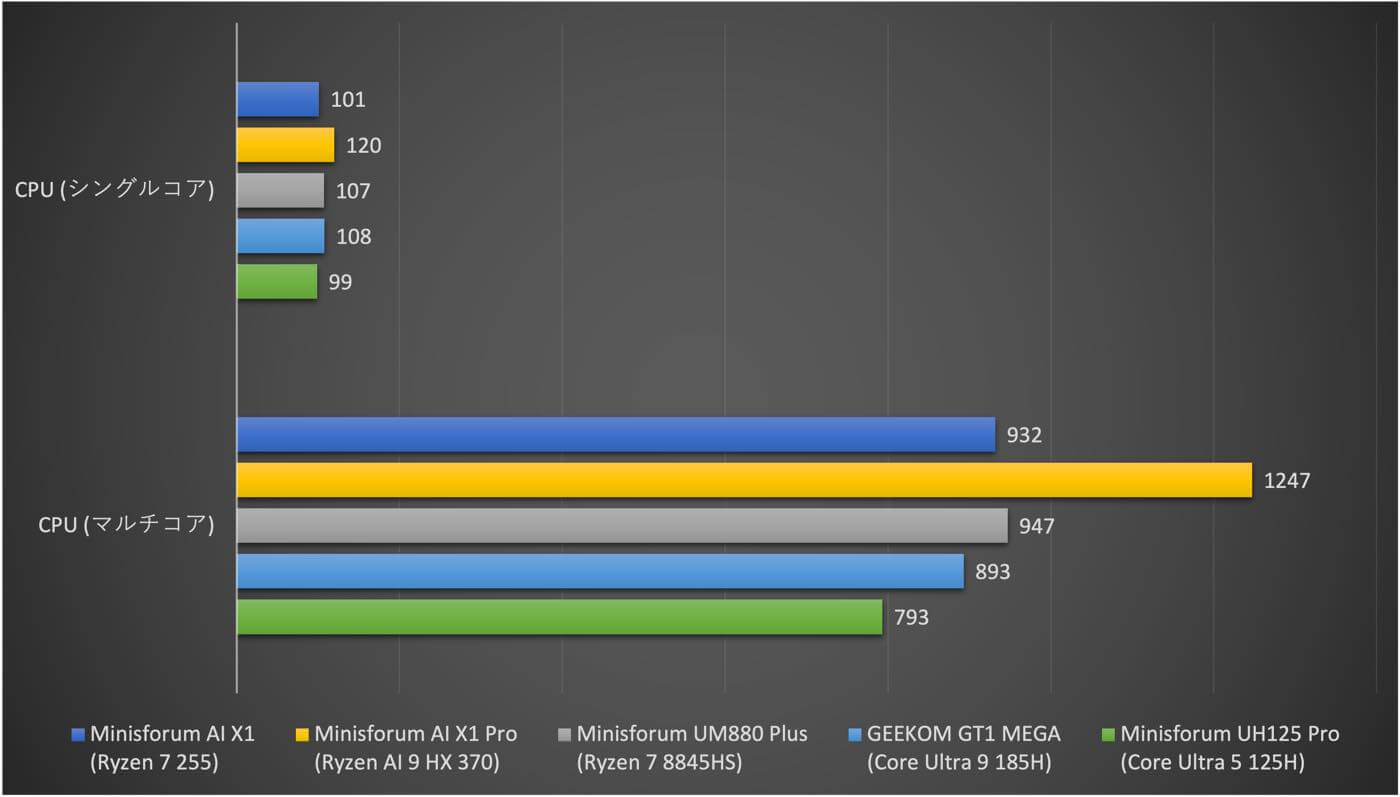
GeekBench 6
「GeekBench 6」はCPU性能をメインで測定するベンチマークソフトで、シングルコアとマルチコアのスコアの他、GPU性能を測定するベンチマークとして「OpenCL」のスコアも測定可能。
これまでのテスト通り、流石に「Ryzen AI 9 HX 370」を搭載した「AI X1 Pro」には敵わないものの、より世代の新しいプロセッサと比較してもそれなりに健闘していることが分かります。
| テスト項目 | スコア |
|---|---|
| CPU(シングルコア) | 2527 |
| CPU(マルチコア) | 12784 |
| GPU(OpenCL) | 31128 |
なお、GeekBenchのベンチマークはプロセッサごとのランキングが公開されており、他のプロセッサとのスコアの差など、ランキングの詳細はこちらをご覧下さい。また、OpenCLのスコアのランキングはこちら。
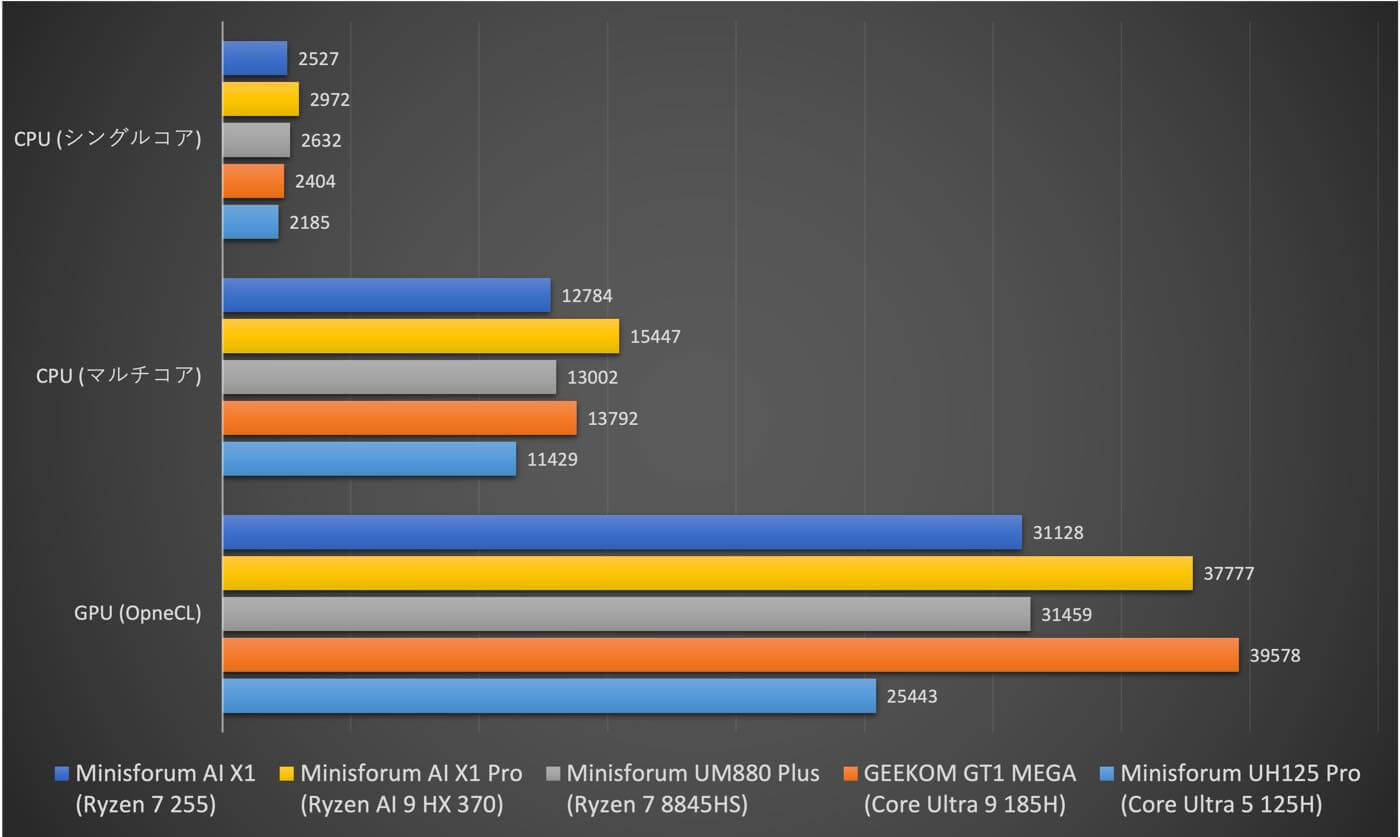
3D Mark
「3DMark」はハイエンドPCからタブレットPCまで利用できる定番3Dベンチマークソフト。DirectX 12を利用したベンチマークなどが用意されており、各テストの測定内容とスコアは下記の通り。
- Time Spy:ゲーミングPC向けのDirectX 12ベンチマーク
- Night Raid:「Time Spy」よりも軽量化されたテスト、CPU統合グラフィックスを備えた軽量デバイス向けのDirectX 12ベンチマーク
- Fire Strike:ゲーミングPC向けのDirectX 11ベンチマーク
- Steel Nomad:「Time Spy」に代わるベンチマークで、非レイトレーシングゲームの性能を測定するための推奨ベンチマーク
- Steel Nomad Light:CPU統合グラフィックスを備えた軽量デバイスの性能を測定するための推奨ベンチマーク
「AI X1」の各テストの結果は下記の通り。
| スコア | |
|---|---|
| Time Spy | 3219 |
| Night Raid | 27867 |
| Fire Strike | 7743 |
| Steel Nomad | 507 |
| Steel Nomad Light | 2764 |
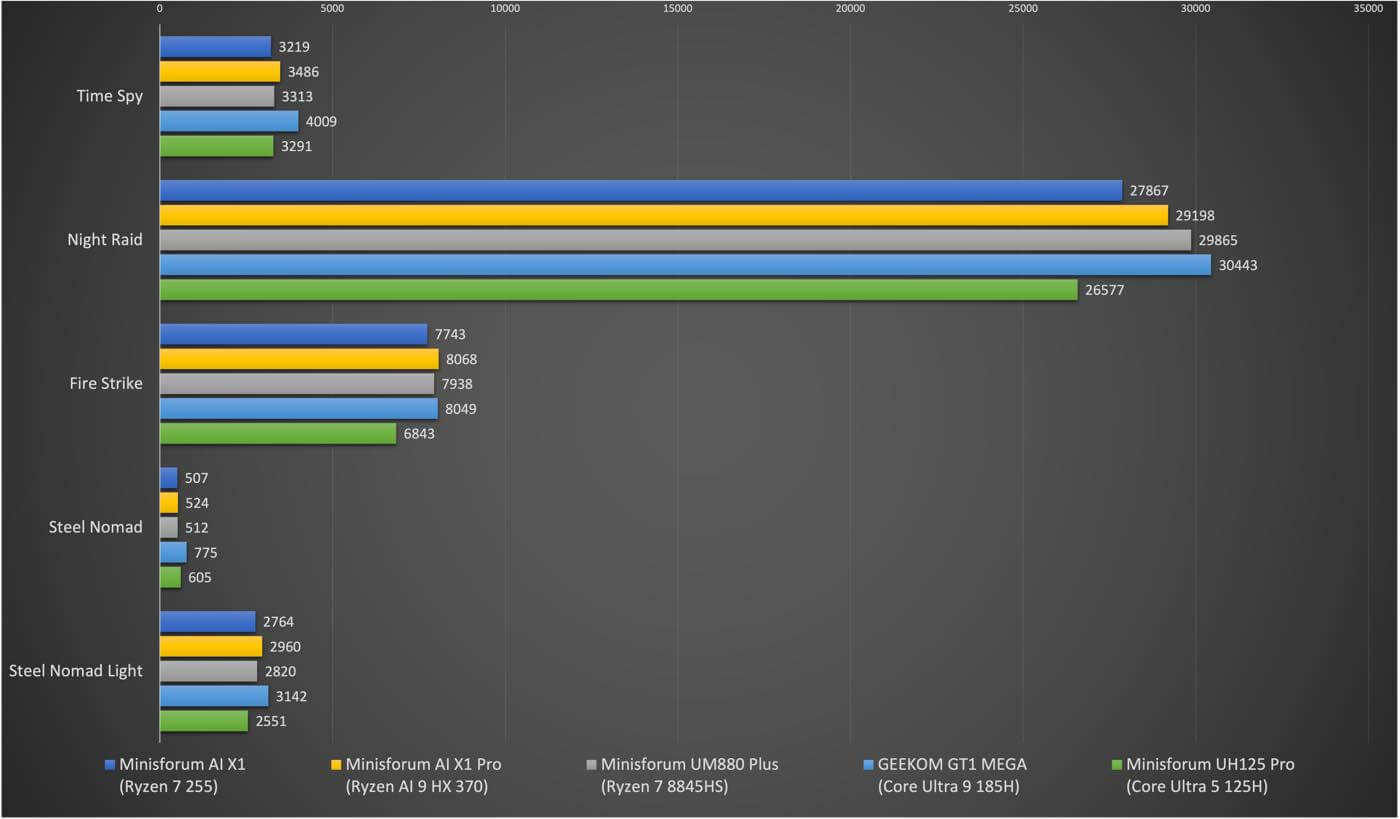
FINAL FANTASY XV
2018年に発売された重量級のアクションRPG「Final Fantasy XV」のPC版が快適に動作するか否かを推し量るためのベンチマーク。基本的に4K解像度でのプレイは難しく、”1920×1080″の解像度でようやくプレイ出来るといったレベル。
| 設定 | スコア | 評価 |
|---|---|---|
| 高品質 / 1920×1080 ウインドウ | 2851 | やや重い |
| 標準品質 / 1920×1080 ウインドウ | 3773 | 普通 |
他のミニPCとの比較ですが、「Final Fantasy XV」に関してはAMD製プロセッサを搭載したモデルがIntel製プロセッサよりも全体的に良い結果に。
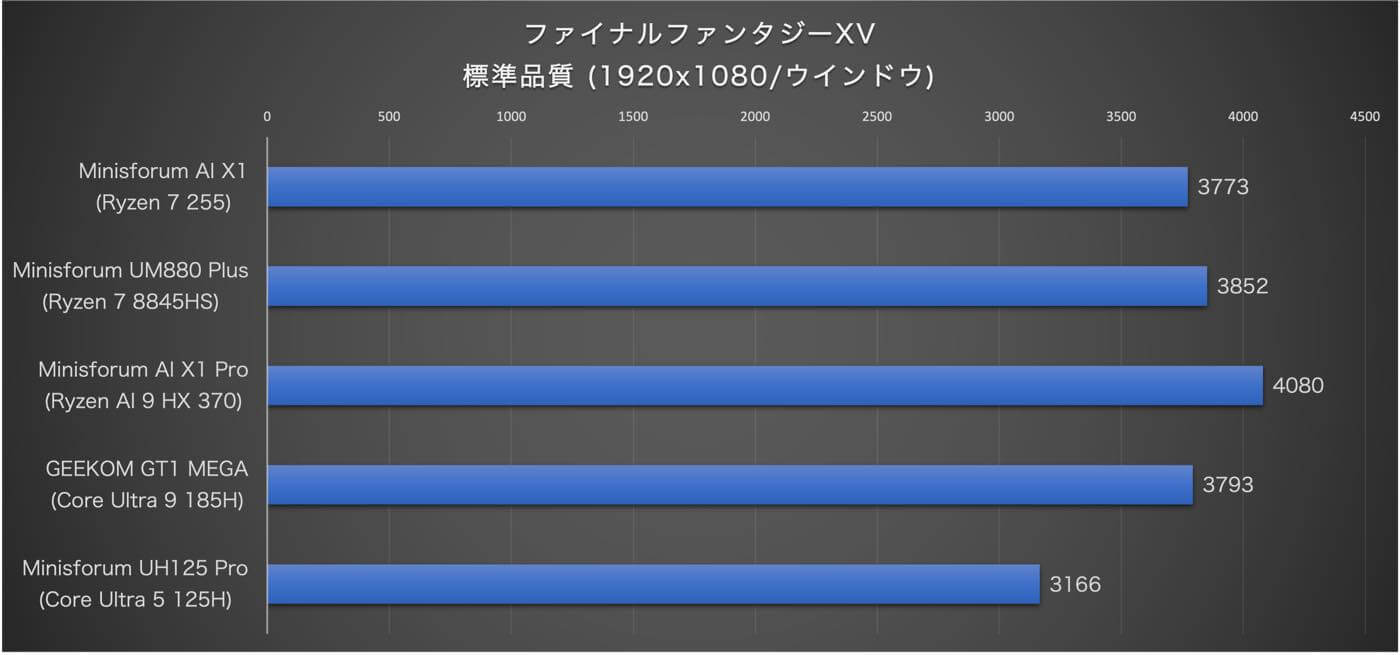
ファイナルファンタジーXIV 黄金のレガシー
「ファイナルファンタジーXIV: 黄金のレガシー」を動作させた場合のパフォーマンスの指標となるスコアを測定出来るベンチマーク。上述した「Final Fantasy XV」ほどではないものの、解像度は”1920×1080″でなければプレイは厳しい状況。画質を落とすことで何とかプレイ出来るレベル。
| 設定 | スコア | 評価 |
|---|---|---|
| 1920×1080 最高品質 (デスクトップPC) | 3700 | 設定変更が必要 |
| 1920×1080 高品質 (デスクトップPC) | 4312 | 普通 |
他のミニPCとの比較結果は、「Final Fantasy XV」とは逆でIntel製プロセッサ搭載モデルの方が良い結果に。
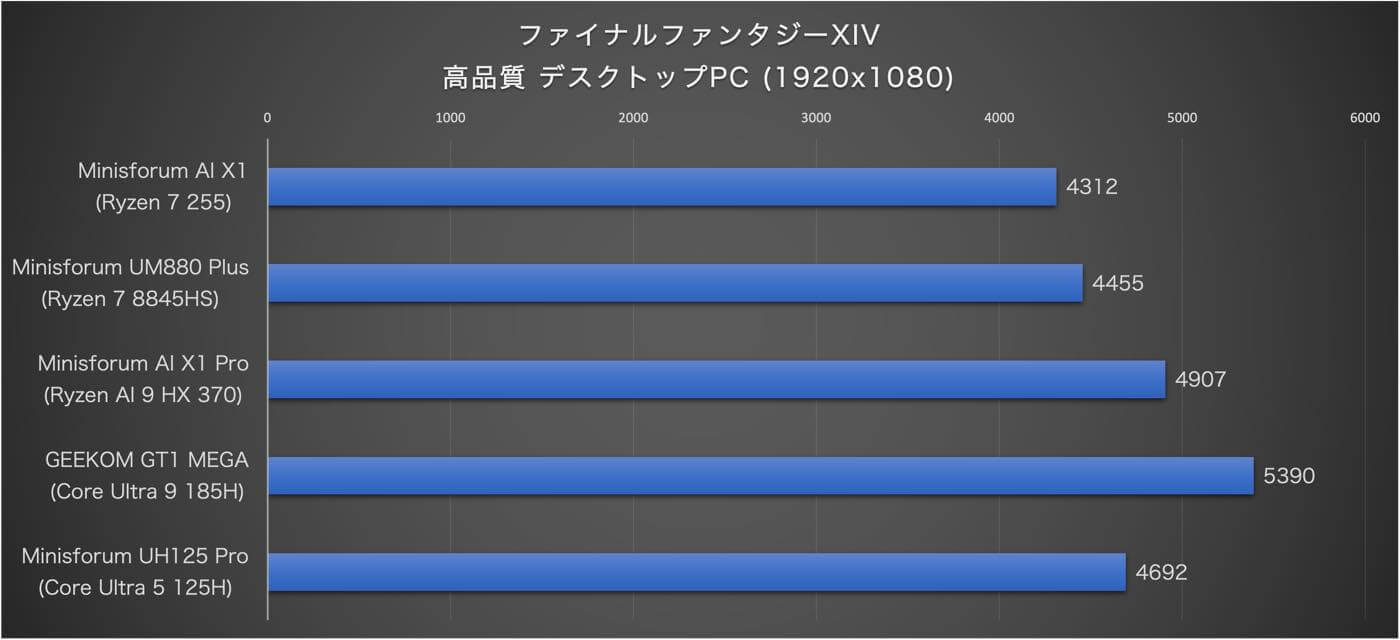
ドラゴンクエストX
上記のFFシリーズのベンチマークよりも軽い「ドラゴンクエストX」のベンチマークのスコアは、最高設定の「最高品質 / 3840×2160 / ウインドウ」でスコアが4849で、評価は“普通”でした。
最高画質で快適にプレイするには「Ryzen 7 8845HS (Ryzen 7 260)」以上のプロセッサを搭載したモデルが必要といった感じ。
| 設定 | スコア | 評価 |
|---|---|---|
| 最高品質 / 3840×2160 / ウインドウ | 4849 | 普通 |
| 標準品質 / 3840×2160 / ウインドウ | 4854 | 普通 |
| 低品質 / 3840×2160 / ウインドウ | 6366 | 快適 |
| 最高品質 / 1920×1080 / ウインドウ | 9614 | とても快適 |
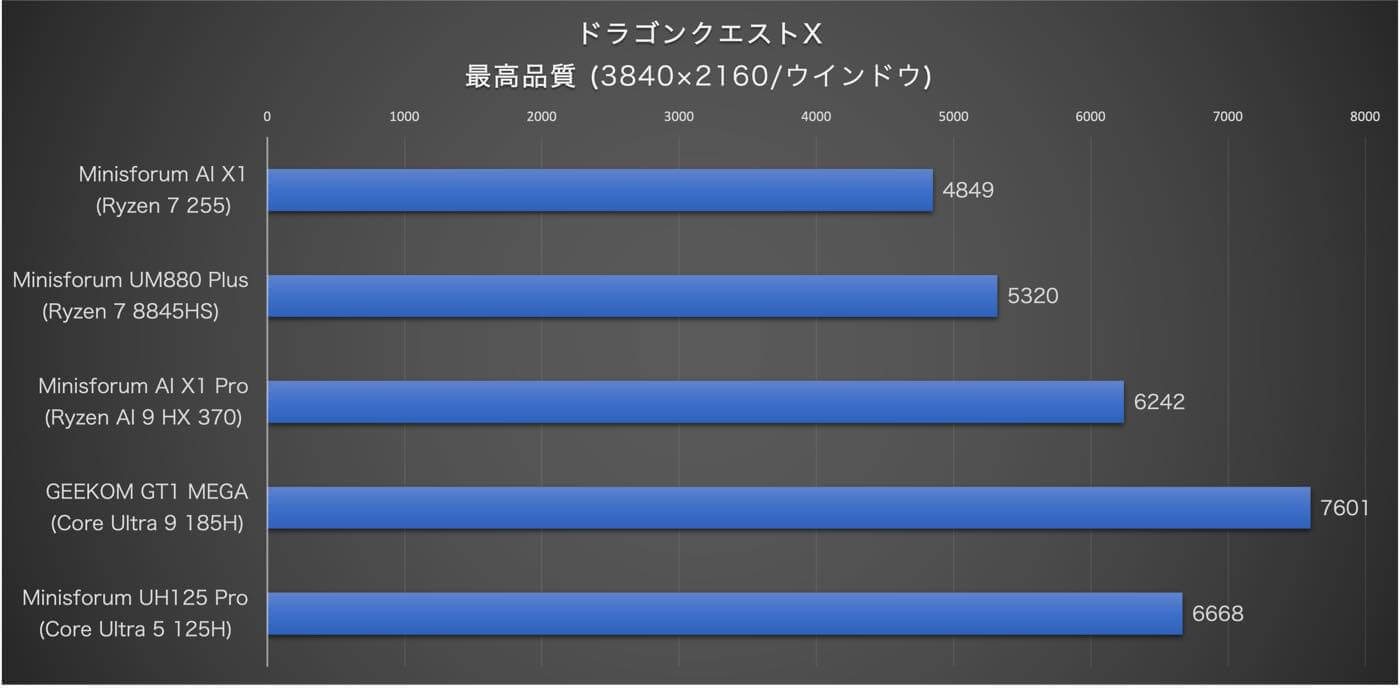
モンスターハンターワイルズ
発売されたばかりの「モンスターハンターワイルズ」のベンチマークも試しに動かしてみました。最低環境でもGPUはGeForce GTX 1660/Radeon RX 5500 XTでVRAMは6GB以上が必須なゲームなので動作対象外となっており、動作は期待していないものの、試しに測定してみた結果が下記の通り。
HD画質でようやく「問題なくプレイできます」といった結果で一応動くものの、画質は最低レベルで基本的に難しいので過度に期待してはいけません。
| 設定 | スコア | 平均FPS | 評価 |
|---|---|---|---|
| 1920×1080 / グラフィック最低 | 9956 | 58.43 | 設定変更を推奨します |
| 1280×780 / グラフィック最低 | 12667 | 74.39 | 問題なくプレイできます |
CrystalDiskMark 8.0.6
「CrystalDiskMark 8」はストレージのデータ転送速度を測定できる定番ベンチマークソフトで、キューやスレッドの数を指定したシーケンシャルリード&ライト、ランダムリード&ライトの計測が可能。
シーケンシャルリードが約6,100MB/s、シーケンシャルライトが約5,300MB/sといった結果に。メーカーの公称値通りで、過去にレビューしたミニPCの中では最速です。
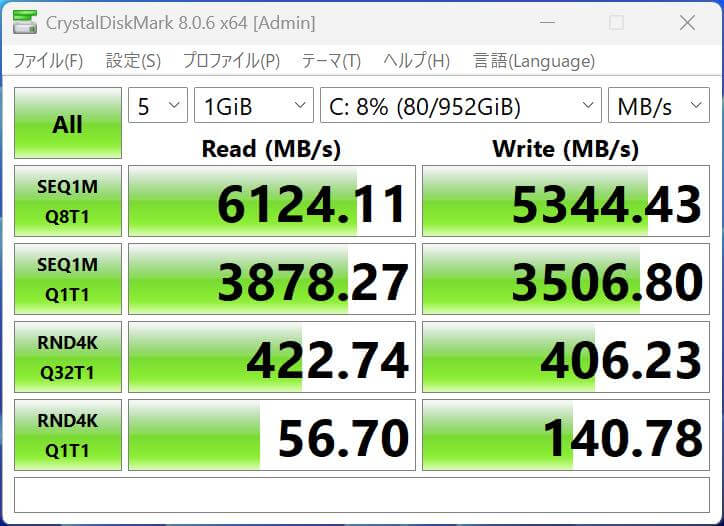
パワーリミットの設定変更が可能
「AI X1」はBIOSでパワーリミットの設定を変更してパフォーマンスを少し変更することが可能です。
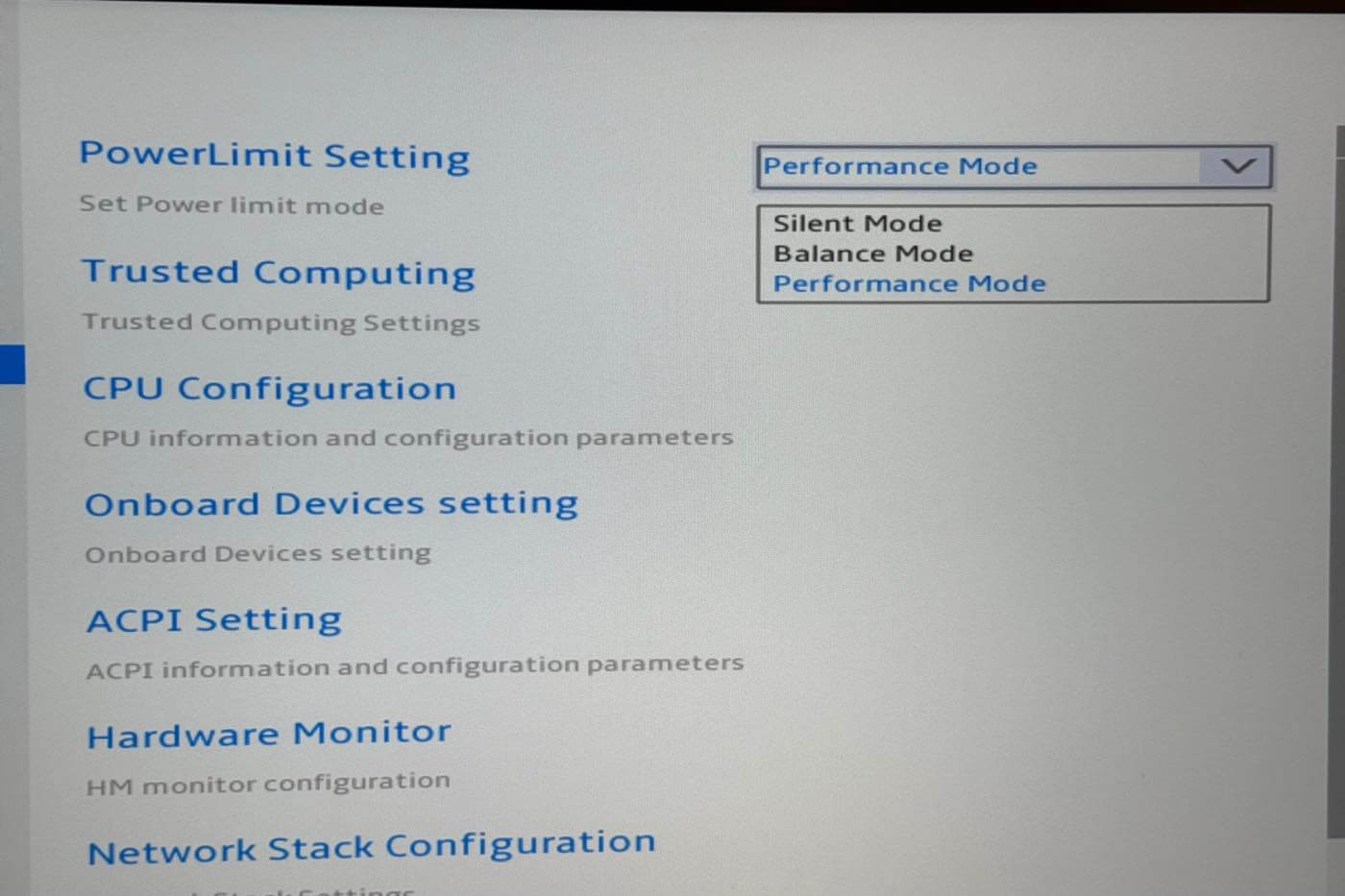
用意されているのは、標準の「バランスモード(Balance Mode)」、パフォーマンスを抑えて静音性に特化した「サイレントモード(Silent Mode)」、パフォーマンス重視の「パフォーマンスモード(Performance Mode)」の3つ。
実際に各モードでのベンチマークを測定した結果が下記の通りで、多少のスコアの変動はあったものの、その差は誤差範囲内といっても良いくらいで、冷却ファンの音を余程静かにしたい場合など以外、この設定を変更する必要はないかもしれません。
ちなみに「バランスモード」と「パフォーマンスモード」ではCPU温度は92度くらいまで上昇しますが、「サイレントモード」では88度くらいまでで、冷却ファンの動作音もベンチマークを動かさない限りは動いているかどうか分からないレベルになります。
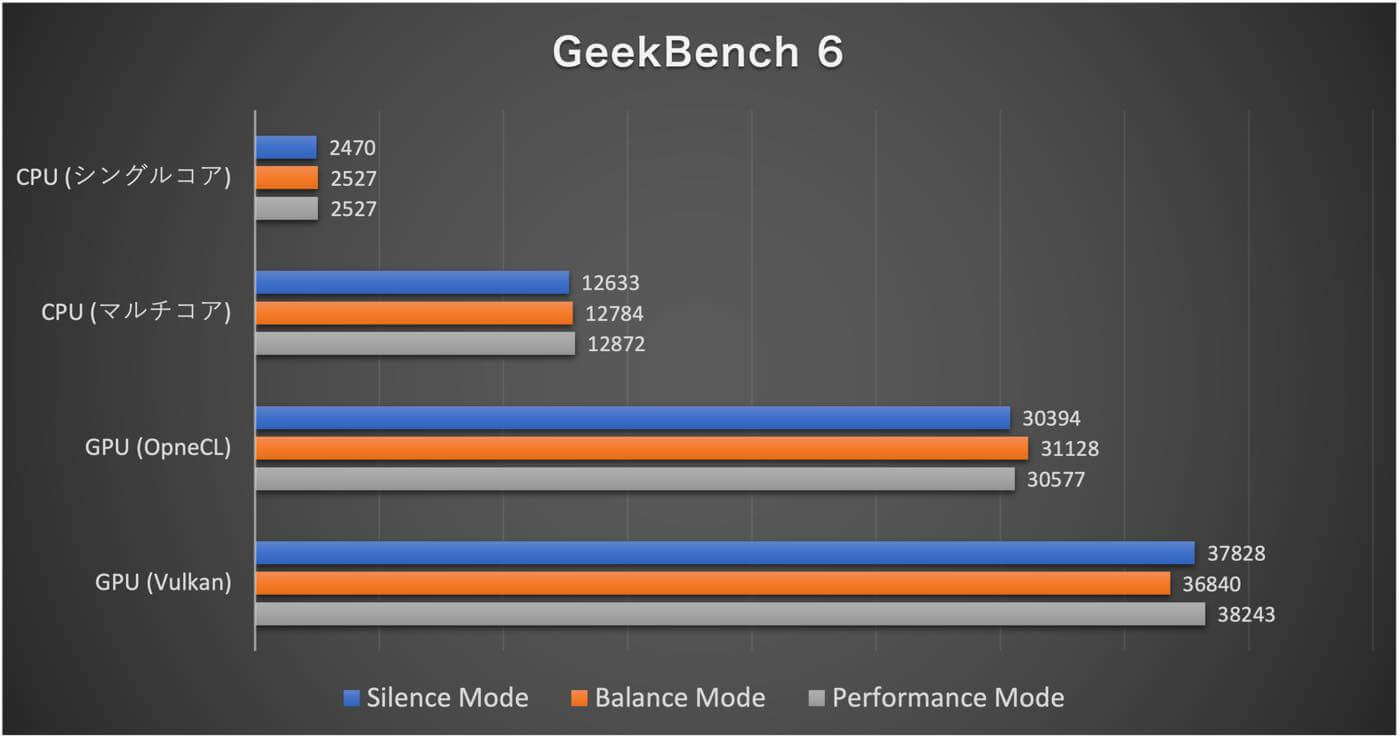
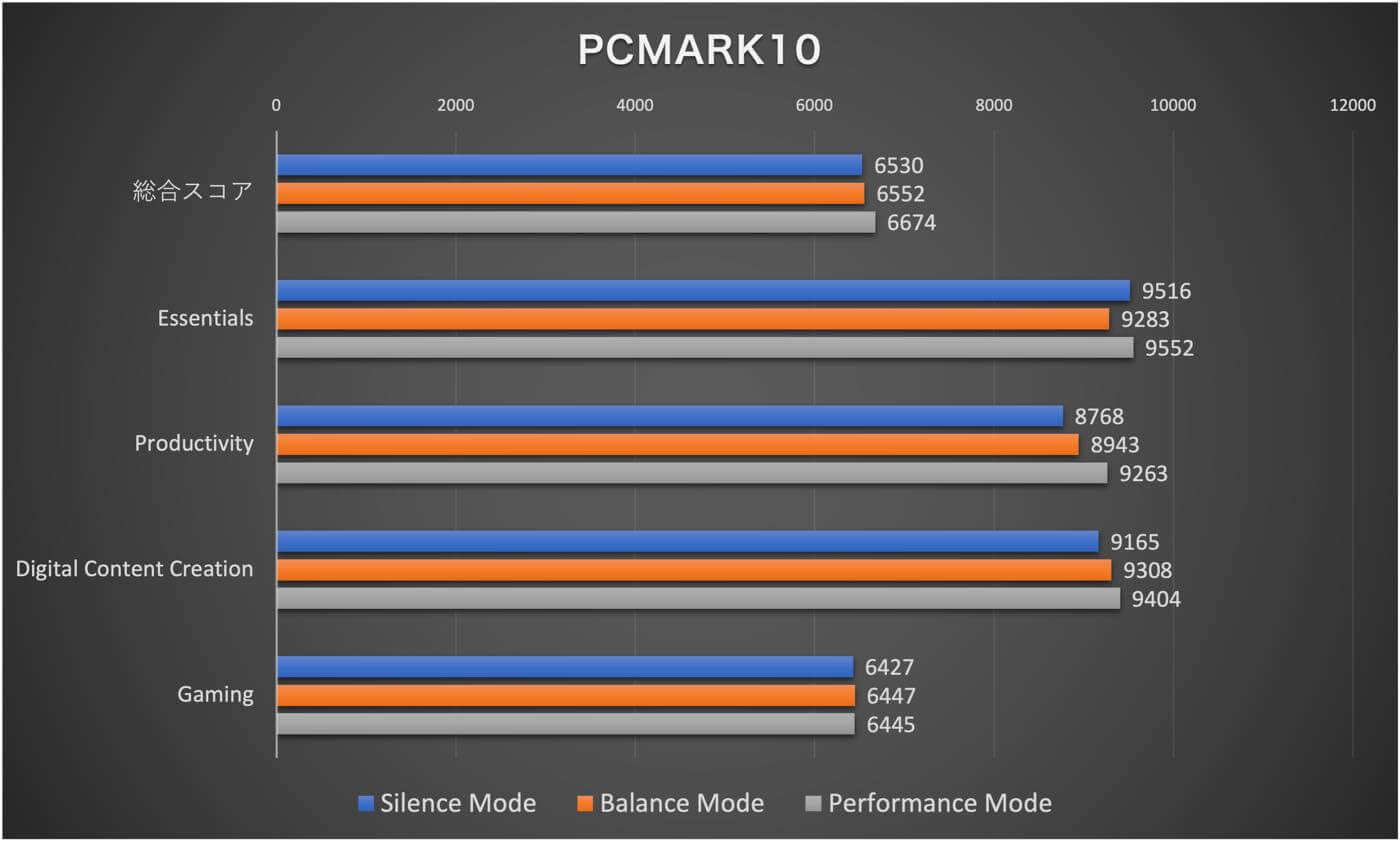
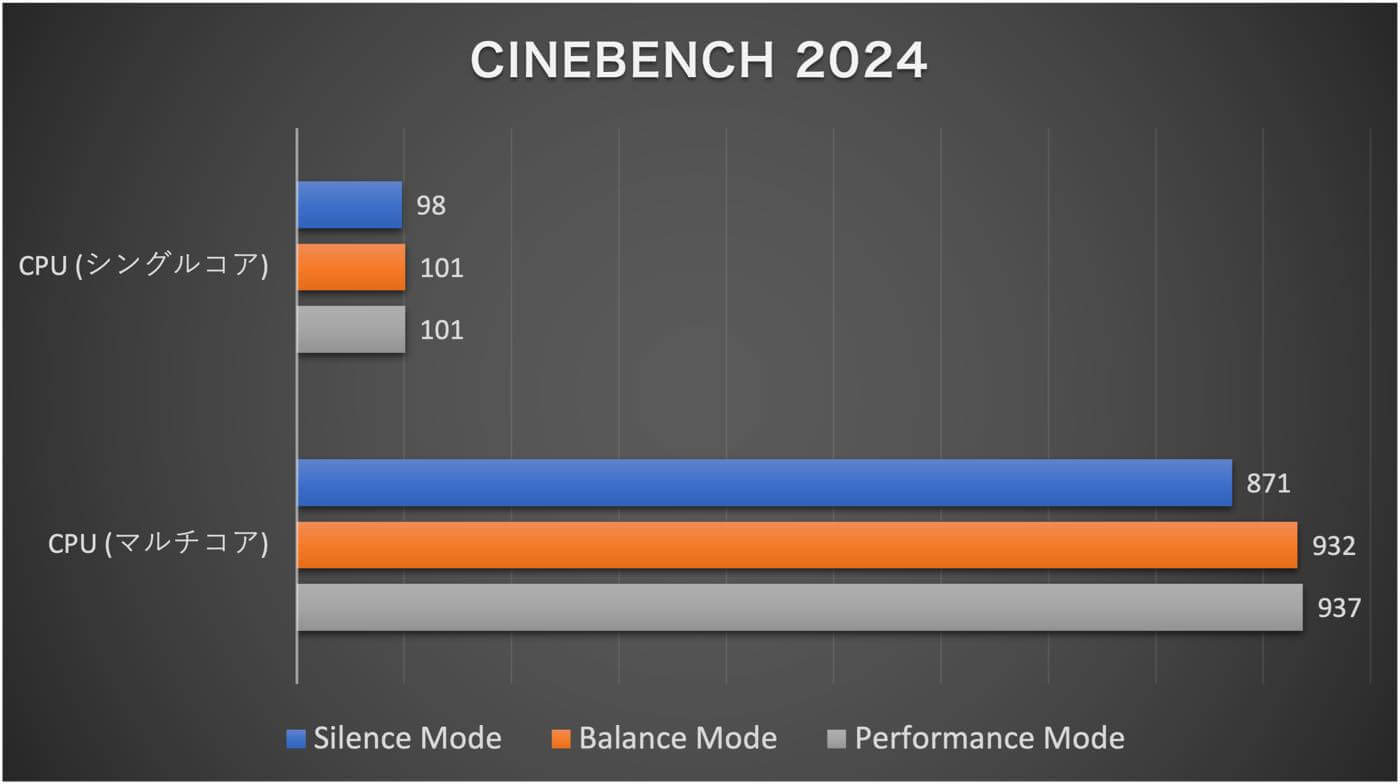
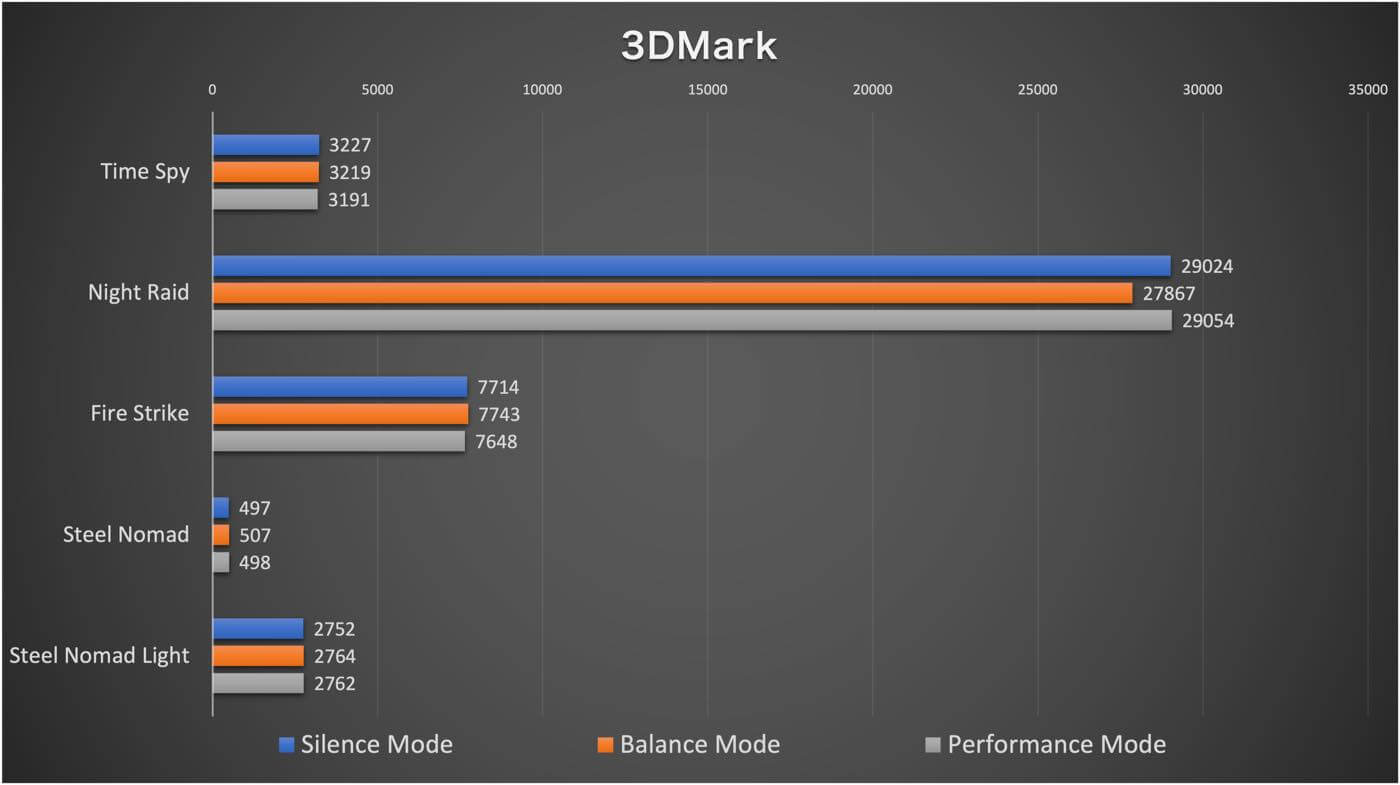
まとめ
「AI X1」は小型ながらCPU、GPUのパフォーマンスも高く、画質を落とせばフルHDであっても内蔵グラフィックスでそれなりに快適にプレイでき、プロセッサもRyzen 5 225 / Ryzen 7 260 / Ryzen AI 9 365の3つが用意され、RAMも32GBと64GBから選べるので、ユーザーの用途や予算に合わせて購入出来る製品となっています。
また、ベアボーンキットも用意されているので、手持ちのパーツを使ってできるだけコストを抑えることも可能。
OCuLinkを使う場合、M.2スロットが1つになってしまうのは残念ですが、OCuLinkを使って外付けのハイエンドGPUを接続することもできるので、ミニPCでグラフィックス性能を重視するユーザーは選択肢の1つとして候補に入れても良いのではないでしょうか。
発熱に関しては、ベンチマークテストなどCPUに負荷をかけた場合、背面側からそれなりの熱風が放出されるものの、少し暖かい程度なので気にすることもなく、本体も触れなくなるほど熱くなることもありません。冷却ファンのノイズに関してもベンチマークテストや動画編集などの高負荷をかけない限りはほぼ聞こえないくらいで、MinisforumのミニPCはいつも排熱にかなり気を遣って設計されているので感心させられます。
なお、今回レビューしたRyzen 5 255/32GB/1TBモデルは通常104,990円ですが、Amazonでは18,000円オフクーポンが用意されており、86,990円で購入可能です。
また、AmazonではRyzen 5 255/64GB/1TBモデルが98,002円、Ryzen 5 260/32GB/1TBモデルが90,712円で販売されており、Ryzen AI 9 365/32GB/1TBモデルは記事投稿時点では公式ストアでのみ137,590円で販売中です。



コメント